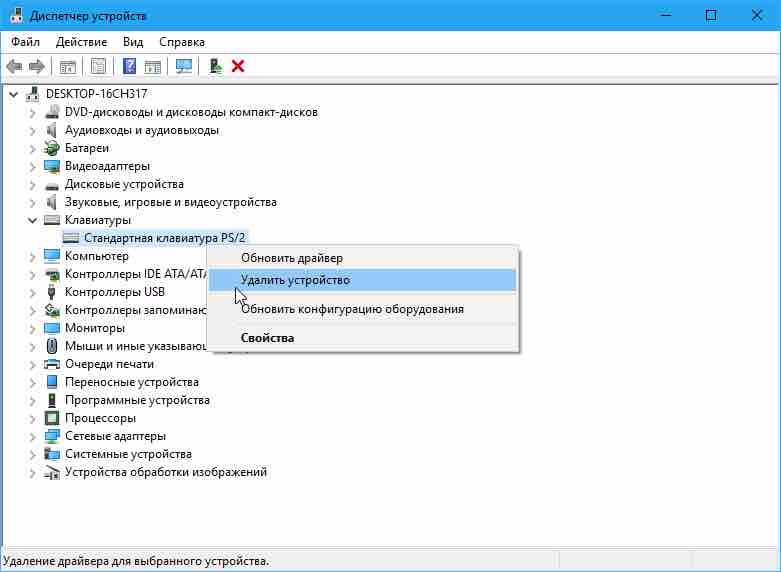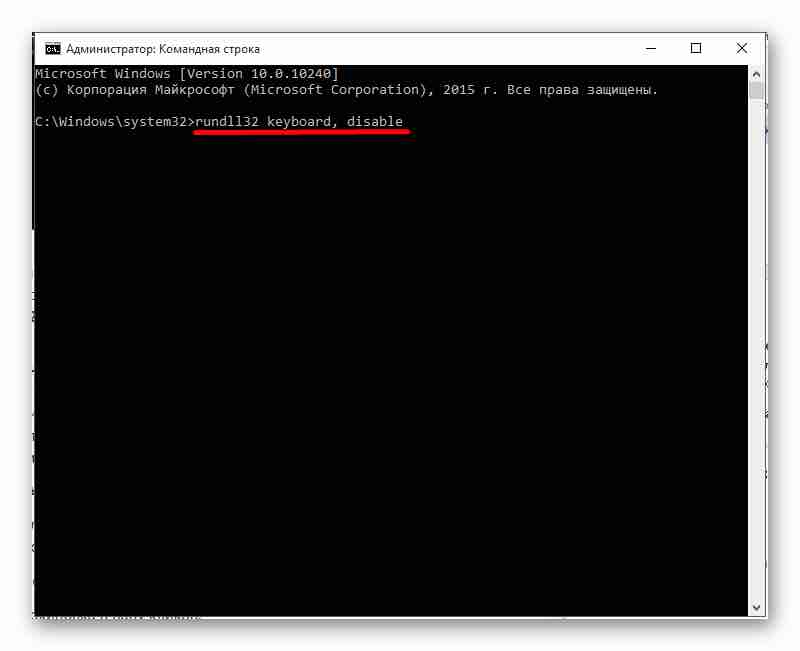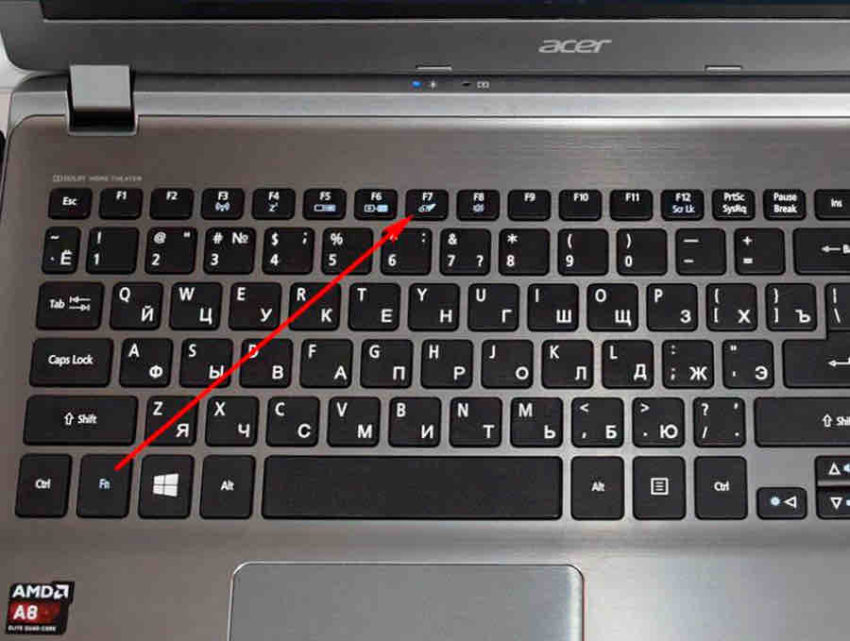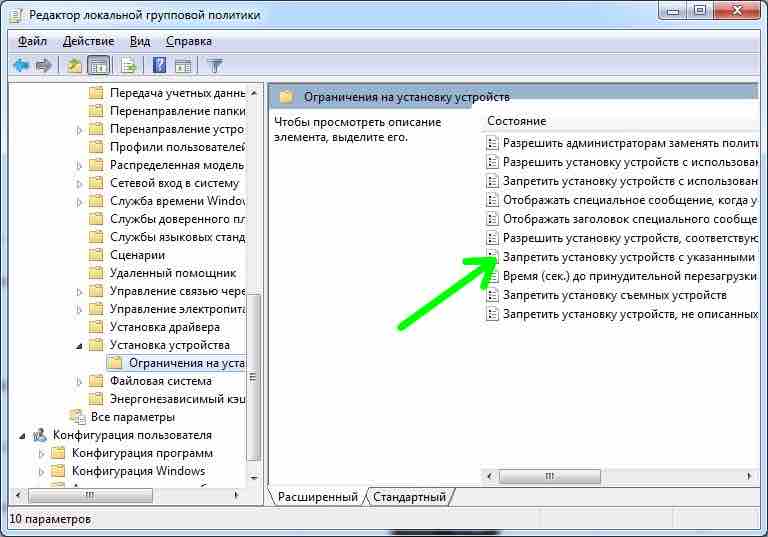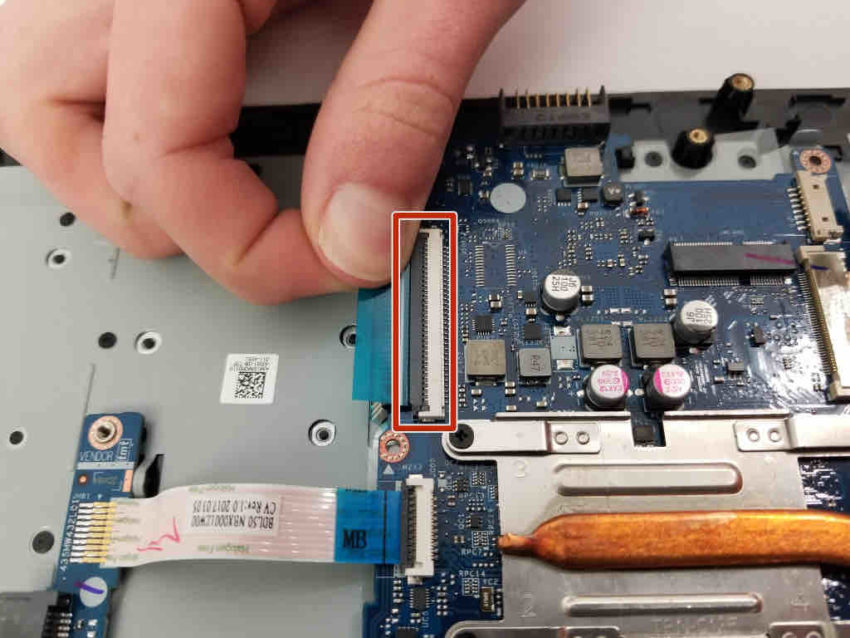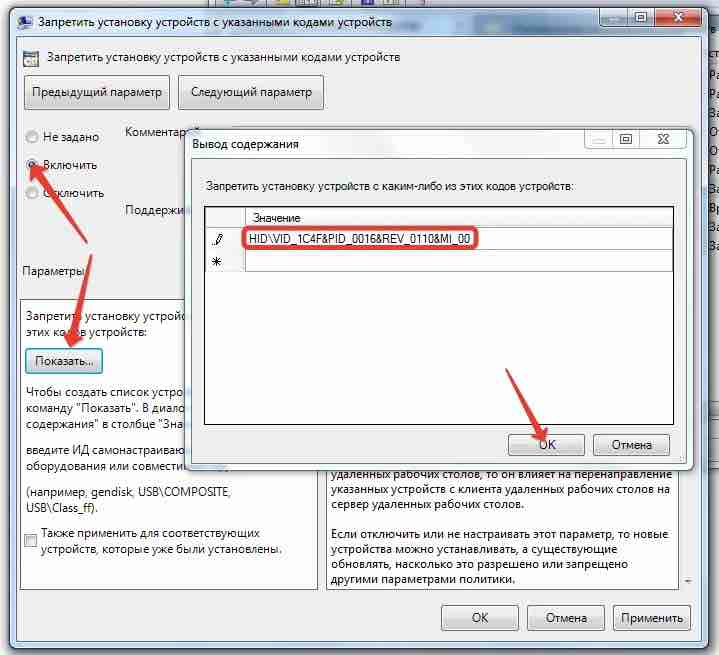Поломка интегрированной в ноутбук клавиатуры – нередкое явление. Однако у пользователя, который по определенным причинам не хочет ее менять, остается возможность просто подключить внешнюю USB-клавиатуру. В некоторых случаях появляется необходимость полностью отключить собственную клавиатуру ноутбука, например, если из-за поломки клавиши произвольно срабатывают.
Первый очевидный способ — диспетчер устройств
Первый очевидный способ – открыть диспетчер устройств и воспользоваться функцией удаления нужного устройства. Однако для современных ОС данный способ может не сработать. Windows 10 комплектуется внушительным набором стандартных драйверов для различных устройств. После перезагрузки система автоматически обнаружит подключенное устройство без драйвера и попытается подобрать подходящий из собственного пакета. В большинстве случаев драйвер подходит и клавиатура начинает работать.
Более надежный способ
Более надежный способ – через командную строку при помощи инструкции «rundll32 keyboard, disable». Обратное включение клавиатуры — «rundll32 keyboard, enable». Этот способ также может не сработать в некоторых операционных системах.
Третий способ — при помощи комбинации клавиш
Следующий способ – отключение при помощи комбинации клавиш. У некоторых ноутбуков данная возможность предусмотрена производителем. Для отключения достаточно использовать определенную комбинацию клавиш Fn с одной из набора F1-F12. Если данная возможность присутствует, нужная клавиша будет помещена соответствующей пиктограммой.
Четвёртый способ – через редактор групповых политик
Однако оптимальный и доступный метод отключения клавиатуры – через редактор групповых политик. В первую очередь необходимо определить ИД клавиатуры. Для этого необходимо открыть «Диспетчер устройств», найти в списке клавиатуру и открыть ее свойства. Далее нужно активировать вкладку «Сведения», активировать список (верхняя часть окна) и выбрать «ИД оборудования». Набор символов лучше сразу скопировать.
После этого необходимо открыть панель «Выполнить» (Win + R) и активировать команду gpedit.msc. В навигационном блоке открывшегося окна (расположен слева) необходимо раскрыть пункт «Административные шаблоны» (блок «Конфигурация компьютера»), далее «Система» — «Установка устройств» — «Ограничения на установку устройств».
Далее в правой части нужно активировать строку «Запретить установку устройств с указанными кодами». Откроется новое окно, в котором необходимо переместить выключатель в положение «Включить», далее нажать кнопку «Показать» (появляется после включения функции). Откроется список заблокированных устройств (по умолчанию он пуст), куда нужно добавить скопированный ранее идентификатор клавиатуры.
Дополнительно нужно активировать пункт «Также применять для соответствующих устройств, которые уже были установлены», который находится ниже кнопки «Показать». После перезагрузки ПК параметры вступят в силу и встроенная клавиатура будет отключена.
Самый трудоемкий способ отключения
Самый трудоемкий способ отключения (но при этом самый надежный) – физическое отключение клавиатуры от материнской платы. Для этого придется плоским предметом отщелкнуть фиксаторы по периметру клавиатуры и приподнять ее. Под ней находится шлейф, идущий в соответствующий разъем с фиксатором. Для отключения достаточно приподнять фиксатор и извлечь шлейф. В старых моделях ноутбуках клавиатура дополнительно может фиксироваться болтом, который обычно находится на нижней части устройства и помечен соответствующей иконкой.
Еще один способ – при помощи стороннего ПО
Для полноты картины стоит упомянуть еще один способ – при помощи стороннего ПО. Этот способ можно считать самым неудобным, поскольку такие программы часто отключают все подключенные клавиатуры (в том числе и беспроводные), а также одновременно отключают тачпад.